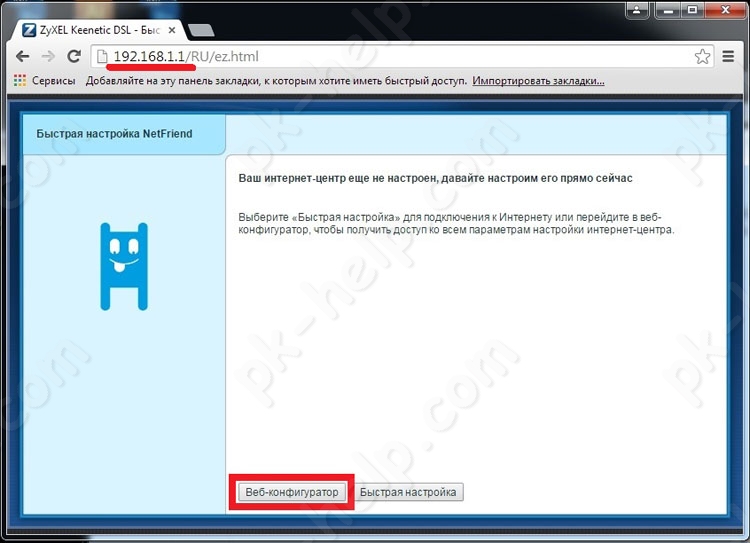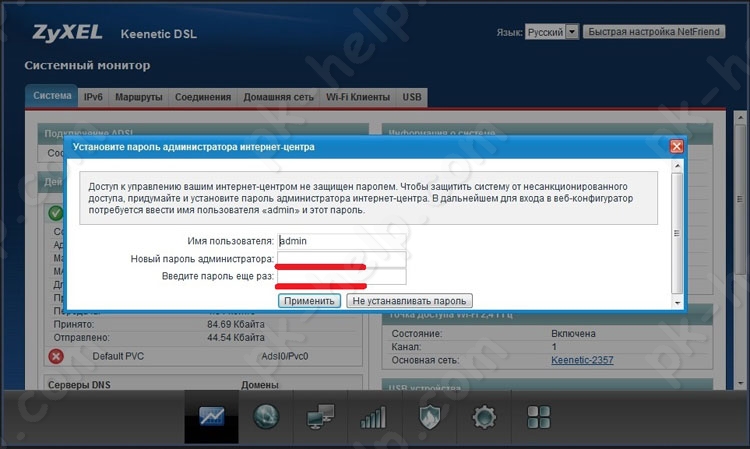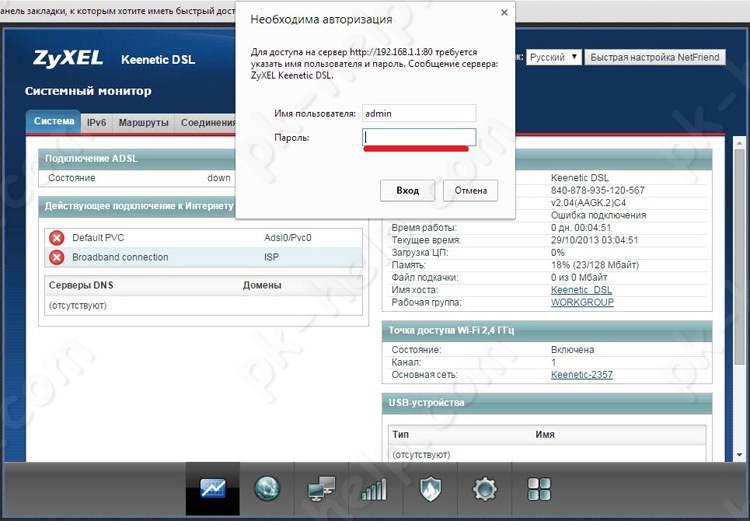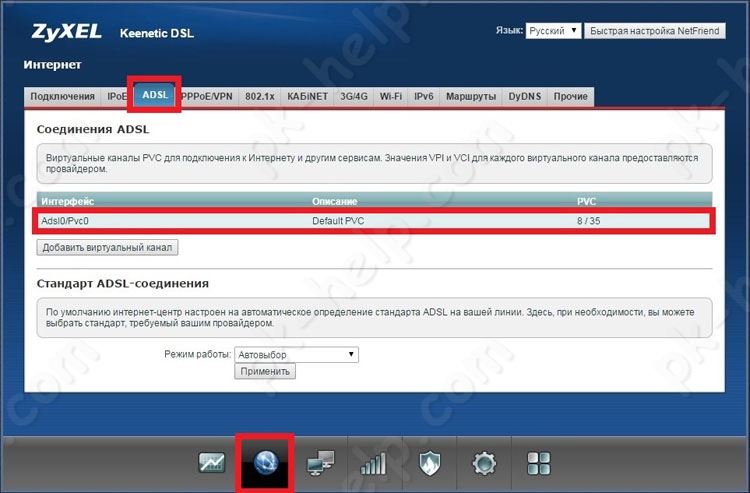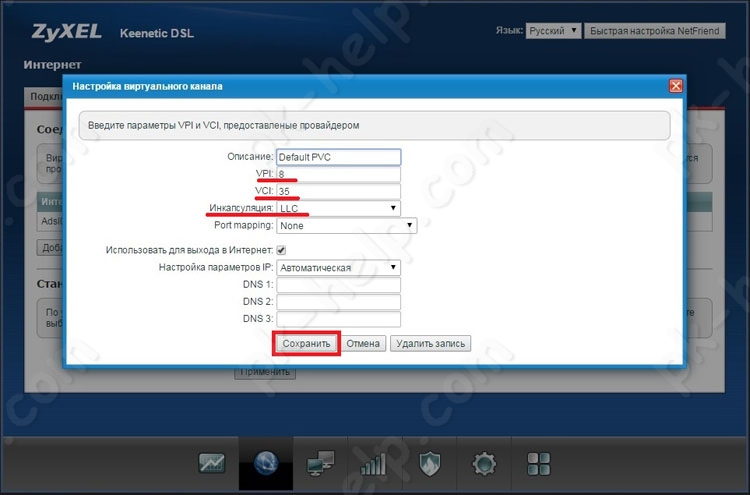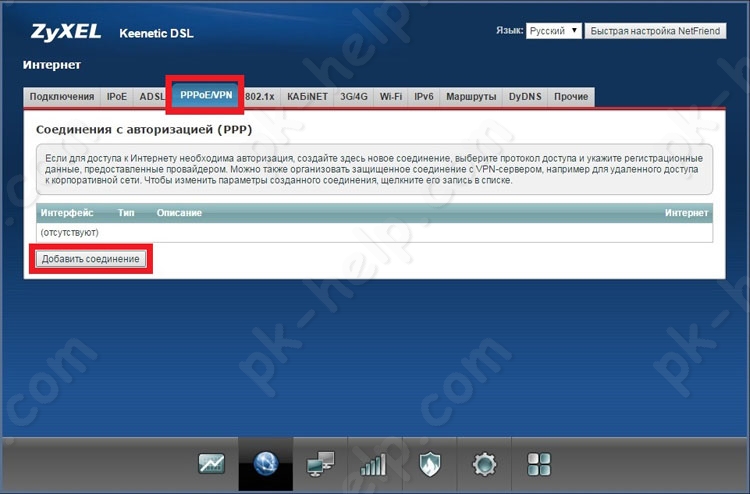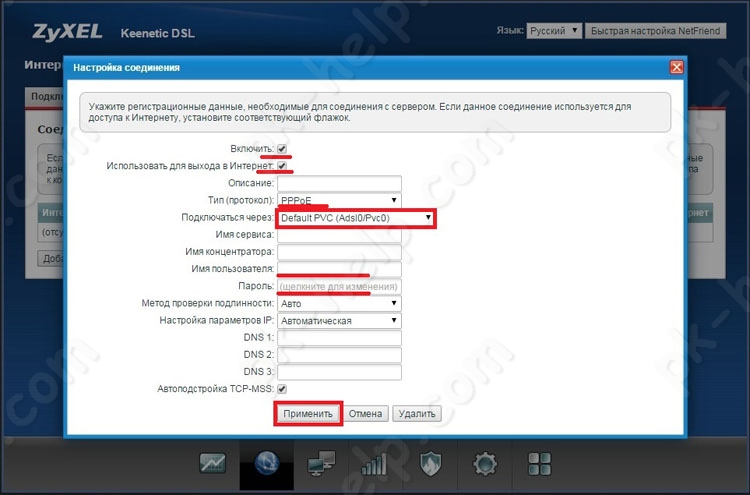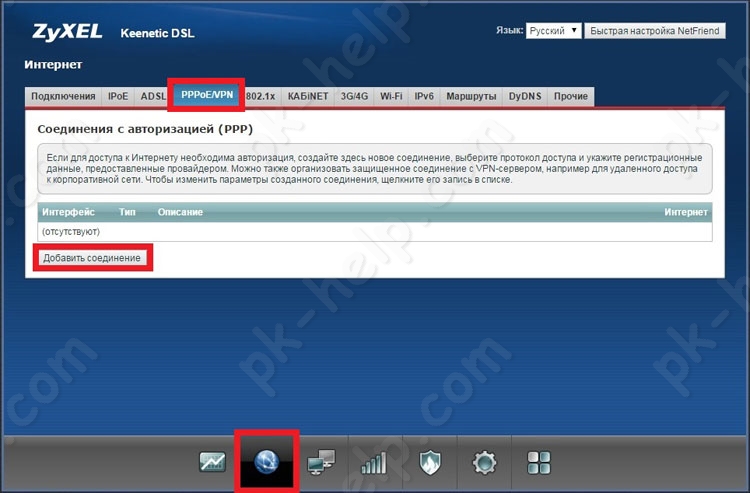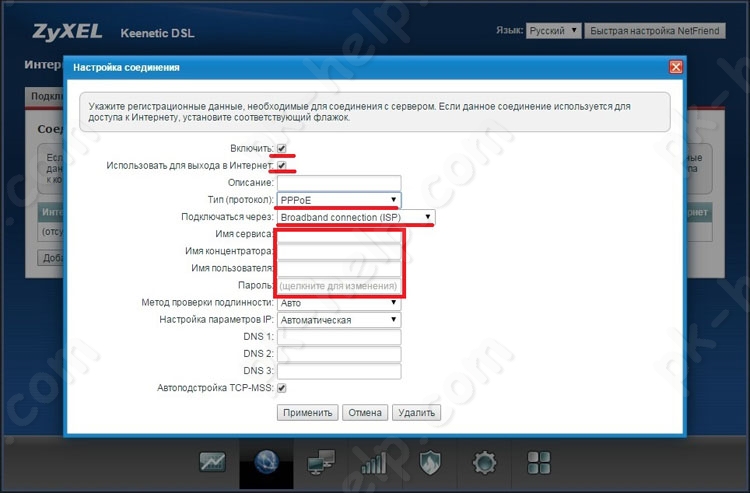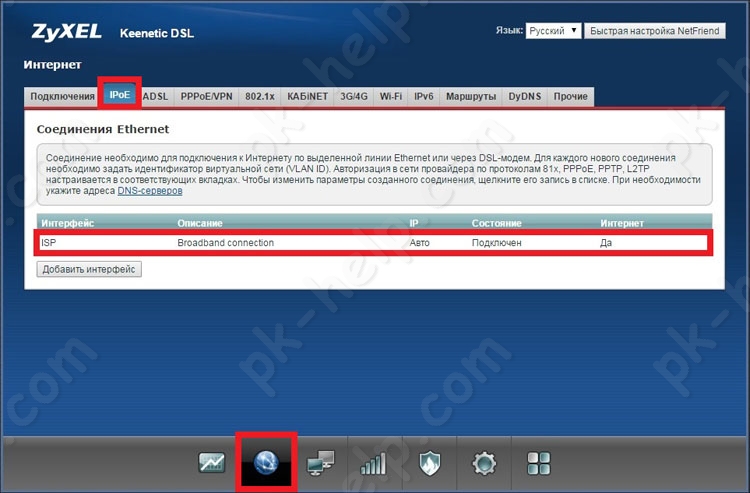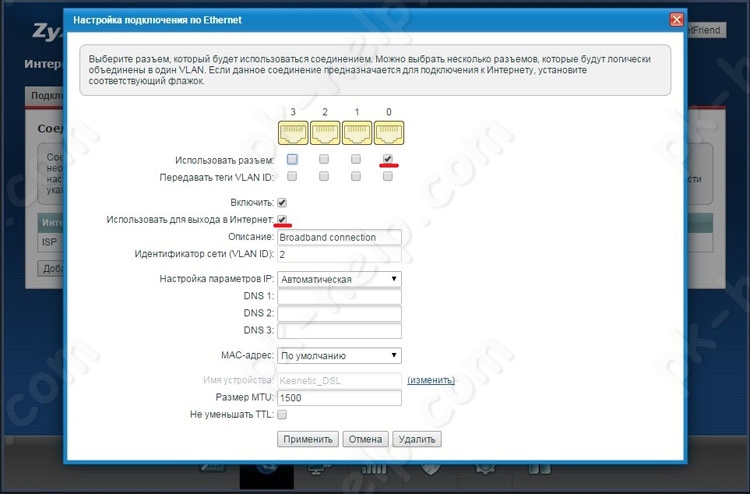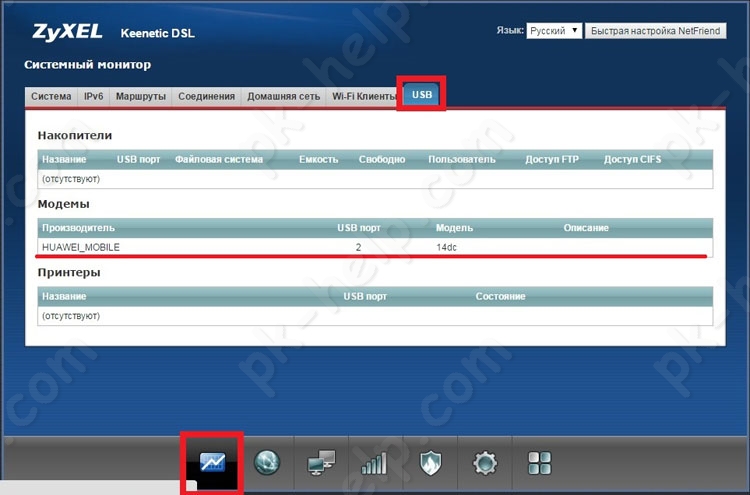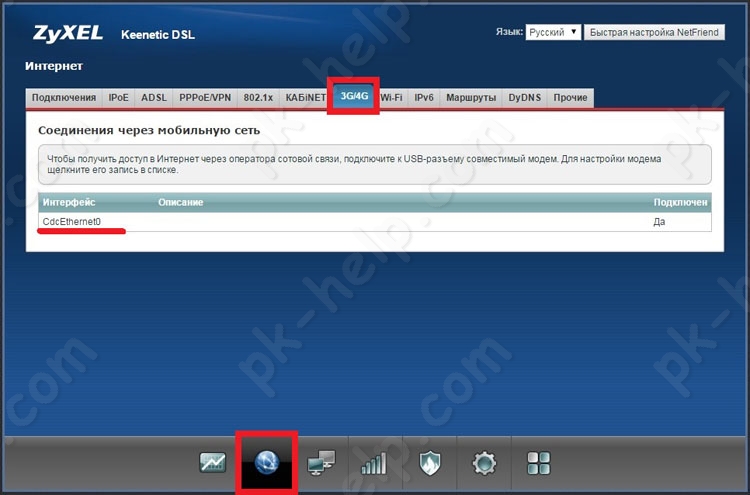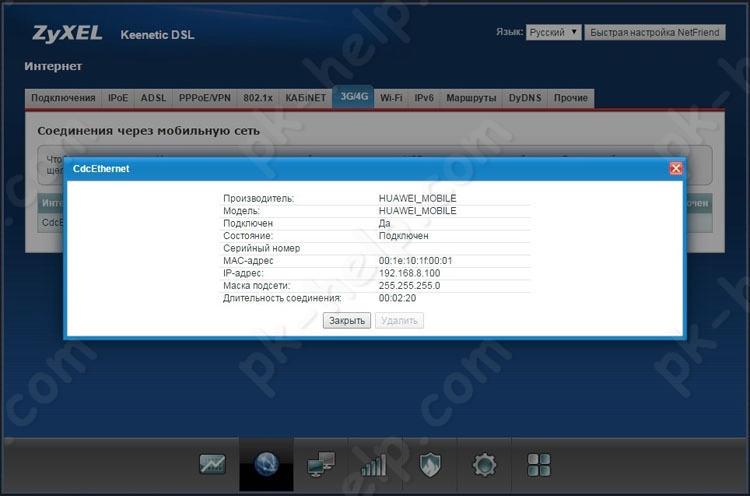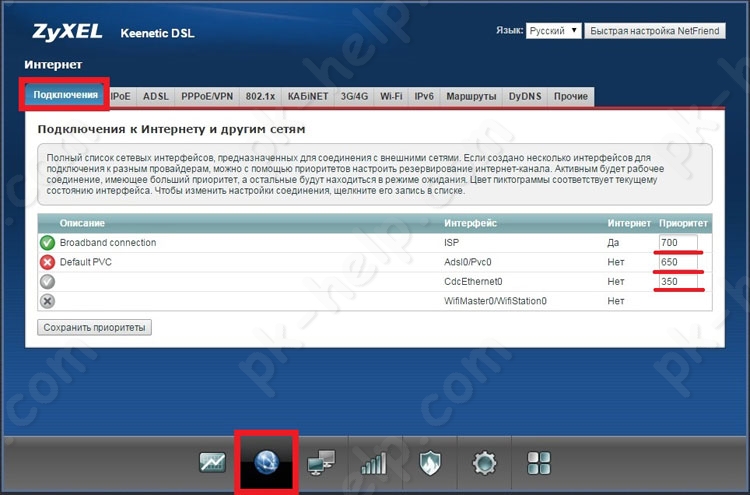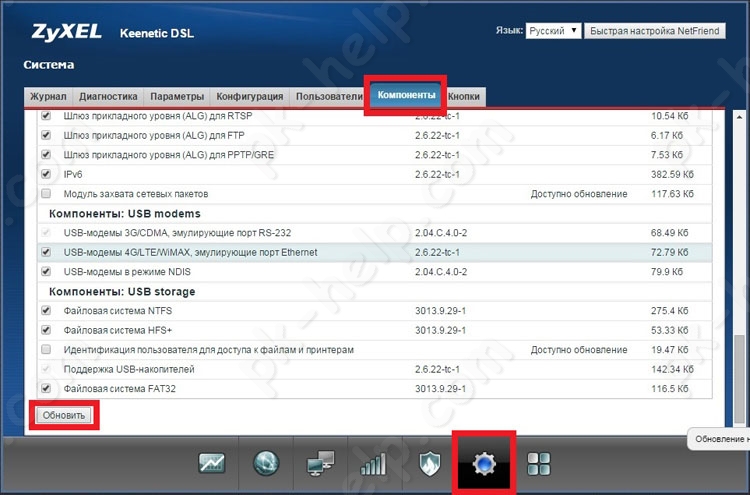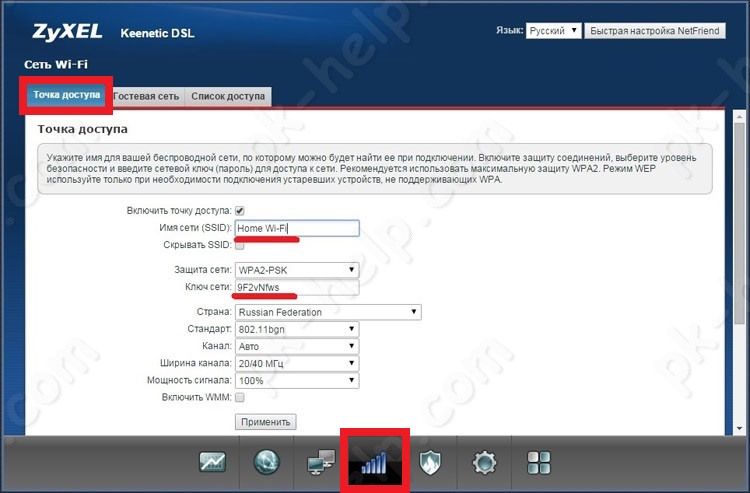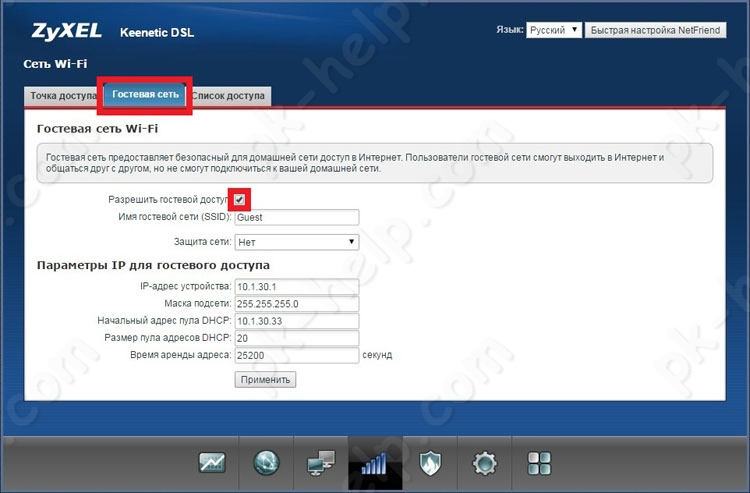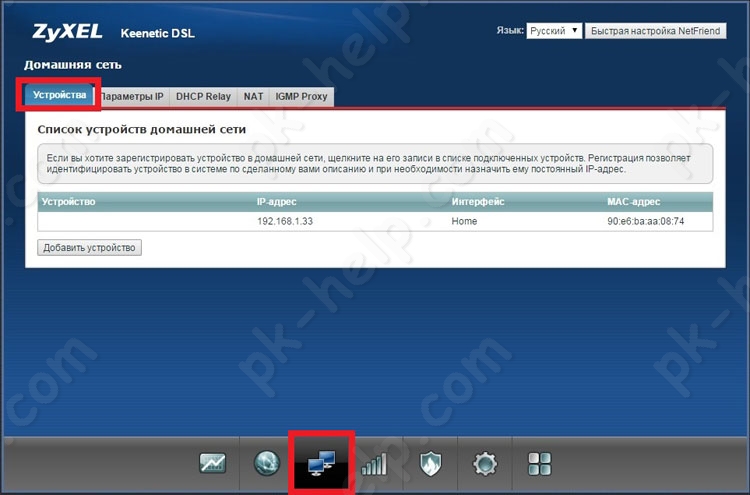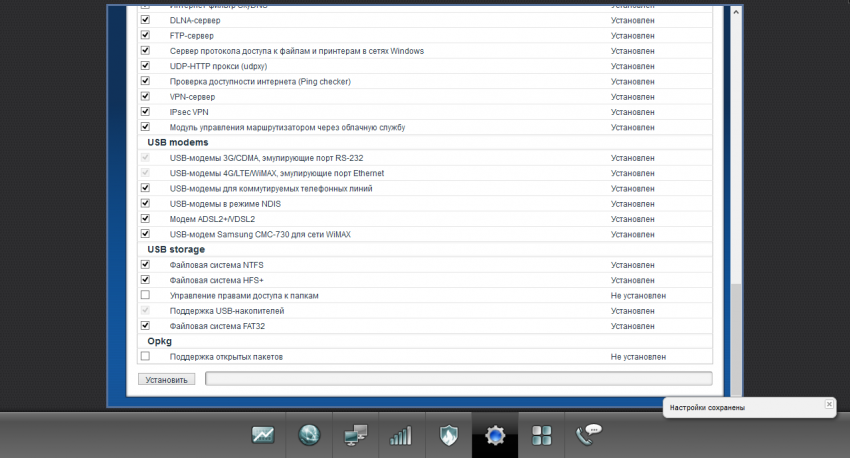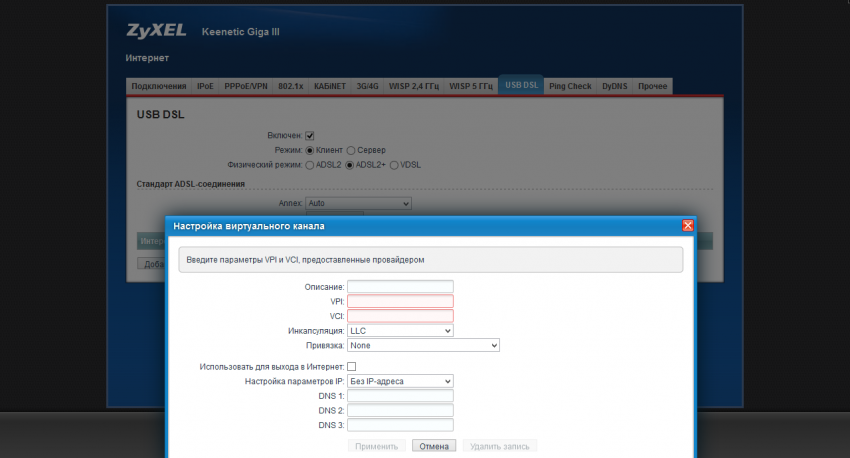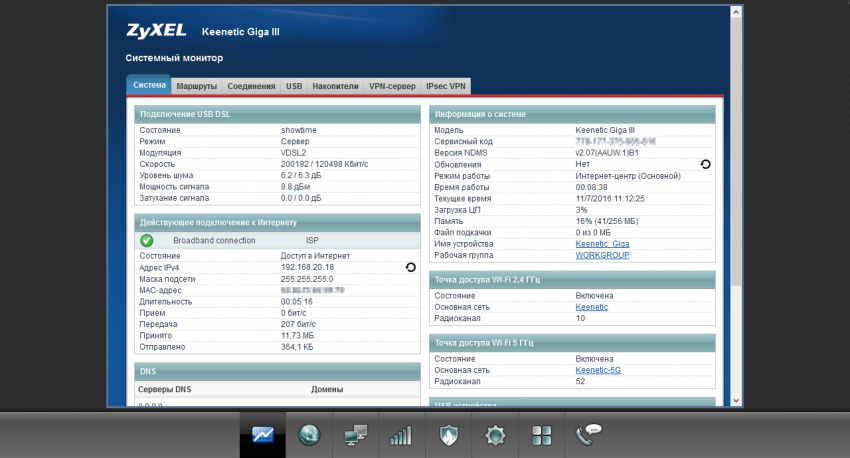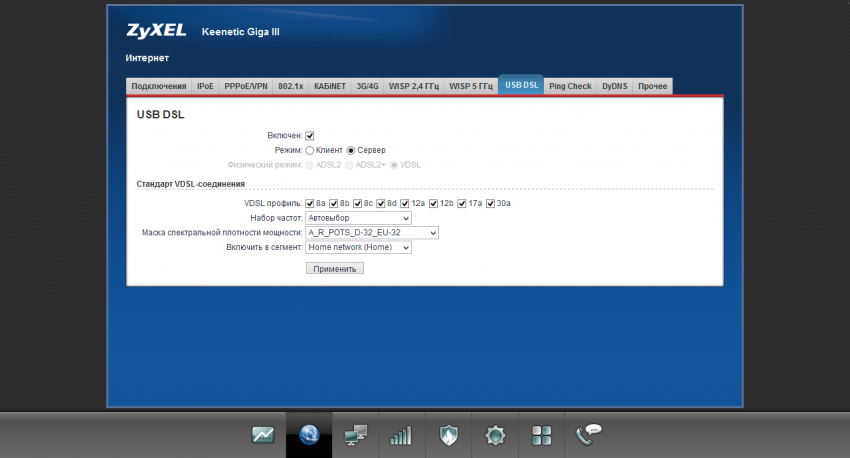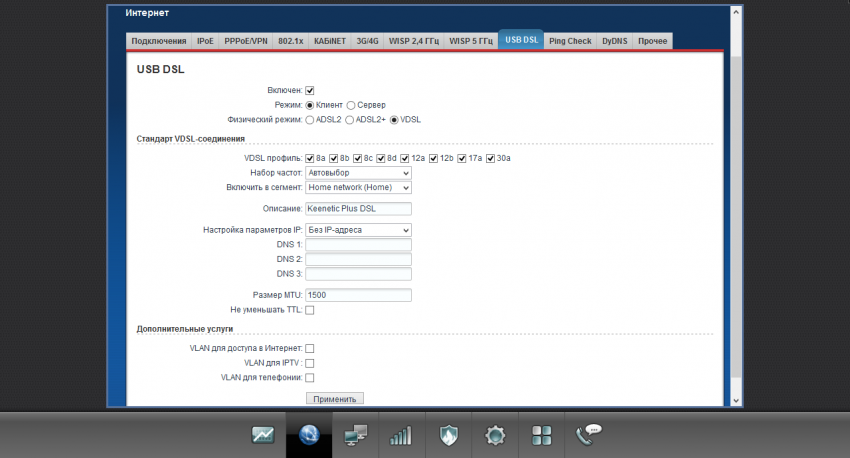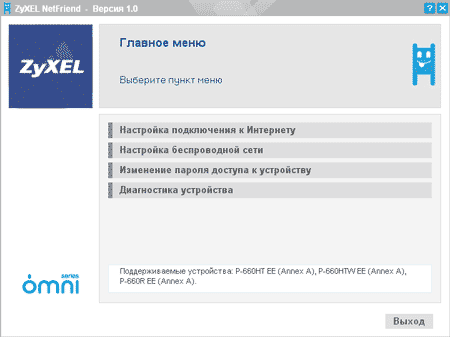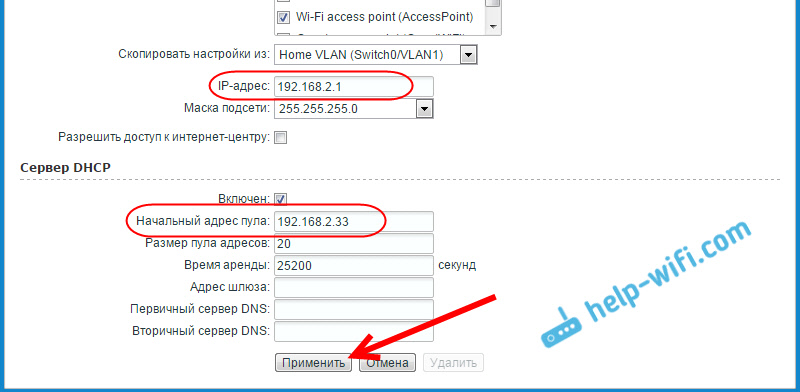Что же представляет из себя роутер Zyxel Keenetic DSL, на самом деле за основу взята модель Keenetic II, к ней добавлен лишь ADSL модем. В Zyxel Keenetic DSL установлен высокопроизводительный многопотоковый процессор 700 МГц RT63386, используется 128 Мбайт оперативной памяти (DDR2). Запас производительности процессора позволяет при подключении USB-накопителей без ограничений использовать даже такие тяжеловесные функции, как встроенный торрент-клиент, файловый, FTP и DLNA-сервер. Имеется 4 LAN порта, один из портов без особых усилий можно сделать WAN и использовать для подключения к Интернету через Ethernet. Установлены две не съемные антенны (5dBi), что положительно скажется на площади покрываемой беспроводной сетью. Беспроводной интерфейс 802.11n скоростью до 300 Мбит/с.
От краткого обзора предлагаю перейти к настройке, первое, что необходимо сделать это настроить автоматическое получение сетевых настроек на компьютере/ ноутбуке с которого будет производиться настройка роутера. С помощью сетевого кабеля идущего в комплекте подключите ваш роутер (любой LAN порт) в компьютер/ ноутбук. Откройте любой браузер (Chrome, Opera, Mazilla) и в адресной строке введите ip адрес Zyxel Keenetic DSL — 192.168.1.1. Если вы подключаетесь к роутеру первый раз вам будет предложено настроить либо через Веб-конфигуратор, либо через Быструю настройку, нажмите «Веб- конфигуратор«. Если вы уже заходили на веб интерфейс введите логин и пароль который указывали при первом подключении, если же вы не помните пароль, необходимо сбросить настройки до заводских (следует учесть, что будут безвозвратно потеряны все настройки роутера), нажмите и удерживайте в течении нескольких секунд кнопку «Сброс», до перезагрузки роутера, после его включения вы получите абсолютно «чистый» роутер, на веб интерфейсе которого вы увидите предложение настроить через Веб-конфигуратор, или через Быструю настойку, нажмите «Веб-конфигуратор».
Откроется окно предлагающее ввести пароль для подключения к веб интерфейсу, рекомендую использовать сложный пароль не менее 8 символов с буквами, цифрами и спец. знаками.
После этого будет предложено подключиться и ввести только что придуманный пароль.
Первое что необходимо сделать, это настроить Интернет, как я говорил ранее, этот роутер имеет 3 способа выхода в Интернет: DSL, 3G/ 4G, Ethernet. Предлагаю разобрать каждый этот способ.
Настройка DSL Интернета на Zyxel Keenetic DSL.
Первым делом необходимо правильно подключить ADSL, внимательно посмотрите на сплитер и подключите все согласно надписям на нем, затем на веб интерфейсе перейдите на вкладку «Интернет» — «ADSL», выберите интерфейс «Adsl0/Pvc0».
В открывшемся окне необходимо посмотреть правильно ли указаны значение строк VPI и VCI, а также тип инкапсуляции — эту информацию вы найдете в договоре с провайдером или позвонив в тех. поддержу провайдера.
Далее откройте вкладку «PPPoE/VPN» и нажмите «Добавить соединение».
В окне «Настройка соединения» обратит внимание, что бы были установлены галочки «Включить» и «Использовать для выхода в Интернет», ниже укажите протокол, скорее всего это будет PPPoE, в поле «Подключаться через» выберите «Default PVC (Adsl0/PVC0)», ниже введите логин и пароль провайдера (его вы найдете в договоре с провайдером).
В конце не забудьте сохранить настройки. На этом настройку DSL Интернета можно считать оконченной.
Настройка Ethernet Интернета на Zyxel Keenetic DSL.
Данный роутер поддерживает наиболее популярные типы протоколов Интернет — PPTP, L2TP, PPPoE, Динамический IP. Для того, что бы настроить Интернет необходимо подключить кабель провайдера в 0 порт LAN (по умолчанию он настроен как WAN), Зайти на веб интерфейс роутера в меню «Интернет» во вкладку «PPPoE/ VPN», нажимаете кнопку «Добавить соединение». Если у вас Динамический IP то процедуры описанный ниже делать не нужно, просто подключите кабель провайдера в порт 0, Интернет заработает автоматически.
Выбираете тип протокола, в поле «Подключиться через» указываете «Broadband connection (ISP)», в зависимости от типа подключения заполняете необходимые поля. Для PPPoE — логин и пароль, для PPTP и L2TP, адрес сервера, логин и пароль (эта информация будет указана в договоре с провайдером).
В конце не забудьте нажать кнопку «Применить».
В случае если вы хотите отключить WAN порт и использовать его как LAN, нажмите меню «Интернет», вкладку «IPoE» выберите интерфейс «ISP».
В открывшемся меню уберите галочки с пунктов «Использовать разъем» и «Использовать для выхода в Интернет».
Не забудьте сохранить настройки. Теперь 0 порт будет обычным LAN портом.
Настройка 3G/ 4G Интернета на Zyxel Keenetic DSL.
Для использования 3G/ 4G Интернета необходимо подключить 3G/ 4G модем в любой USB вход роутера. На веб интерфейсе роутера при этом в меню «Системный монитор» во вкладке «USB» в поле «Модемы» увидите подключенное устройство.
Более подробную информацию о 3G/ 4G модеме можно получить, если зайти в меню «Интернет» — «3G/ 4G», и выбрать интерфейс «CdcEthernet0».
Выбрав интерфейс, откроется более подробная информация о 3G/ 4G модеме.
Настройка приоритетного способа выхода в Интернет на Zyxel Keenetic DSL.
Если вы хотите сделать отказоустойчивый выход в Интернет вы можете сделать одно подключение в Интернет приоритетным, а второе резервным. Т.е. при отключении или неполадках первого способа подключения, автоматически срабатывает выход в Интернет вторым способом. Для этого на веб Интерфейсе зайдите в меню «Интернет», вкладка «Подключения». Здесь вы увидите все возможные интерфейсы для выхода в Интернет, напротив каждого стоит приоритет, чем выше значение, тем выше приоритет.
Как видно на картинке в данном случае самый высокий приоритет у WAN Интернета, затем идет DSL, после него 3G/ 4G и замыкает Wi-Fi. Предположим основным интерфейсом для выхода в Интернет вы хотите сделать 3G/ 4G модем, а резервным DSL, для этого сделайте приоритет 3G/ 4G выше DSL, например:
3G/ 4G — приоритет 500
DSL — приоритет 400
WAN — приоритет 300
Таким образом, в случае, если у вас пропадет/ отключиться 3G/ 4G Интернет, то спустя несколько секунд подключиться ADSL, как только 3G/ 4G Интернет восстановиться роутер автоматически переключится на 3G/ 4G.
Обновление прошивки Zyxel Keenetic DSL.
Видео обзор обновления прошивки Zyxel.
Для того, что бы обновить прошивку необходимо настроить Интернет на Zyxel Keenetic DSL (описано выше), затем зайти на веб интерфейс роутера, выбрать меню «Система» вкладка «Компоненты». выбрать компоненты для обновления (можно оставить все пункты по умолчанию), нажать кнопку «Обновить».
Если появляется ошибка «Не удалось подключиться к серверу обновления компонентов. Пожалуйста, проверьте подключение к Интернету» воспользуйтесь ручным способ обновления прошивки, более подробно описано в статье «Обновление прошивки Zyxel«.
Настройка Wi-Fi на Zyxel Keenetic DSL.
Изначально на роутере Zyxel Keenetic DSL беспроводная сеть Wi-Fi уже настроена имя сети и пароль указаны на наклейке роутера.
Если вас, по каким то причинам, не устраивает имя сети или пароль, то его легко можно поменять, для этого зайдите на веб интерфейс роутера в меню «Сеть Wi-Fi» вкладку «Точка доступа». Здесь вы можете изменить имя Wi-Fi сети и пароль. Напомню пароль должен быть минимум 8 символов, желательно использовать цифры, буквы и спец знаки (!»№;). Остальные параметры я рекомендую оставить как на изображении ниже.
В конце не забудьте сохранить настройки и нажать кнопку «Применить».
В Zyxel Keenetic DSL возможно настроить помимо основной сети еще и гостевую, она предназначена для Гостей, т.е. людям которым вы не доверяете подключение в основную сеть, поскольку им станут доступны локальные ресурсы. Гостевая сеть имеет лишь доступ в Интернет и никуда больше. Очень часто применяется в офисах, что бы предоставлять Интернет сотрудникам не работающим в этой компании. Для того, что бы настроить гостевую сеть выберите меню «Сеть Wi-Fi» вкладку «Гостевая сеть» и укажите ее настройки (их можно сделать по аналогии с основной, только с другим именем и паролем или вообще без пароля).
Посмотреть, кто подключен к Zyxel Keenetic DSL.
Если вы хотите посмотреть, кто подключен к вашему роутеру (по Wi-Fi и локальной сети), зайдите на веб интерфейс, выберите меню «Домашняя сеть», откройте вкладку «Устройства» вы увидите все устройства, которые подключены к вашему роутеру.
Как я писал ранее у Zyxel DSL имеется два USB порта, позволяющие подключать к ним флешки/ внешние жесткие диски, принтеры и настраивать файловый сервер, FTP сервер, DLNA сервер, торрент клиент, сетевой принтер. Не буду дублировать и описывать все снова, поскольку все это я пошагово описал в статье Настройка Интернет, Wi-Fi, обновление прошивки на Zyxel Keenetic Omni (вторая часть статьи). Все настройки связанные с файловым сервером, DLNA, торрент клиентом, сетевым принтером на Zyxel Keenetic Omni абсолютно идентичны с Zyxel Keenetic DSL.
Я очень надеюсь, моя статья помогла Вам! Просьба поделиться ссылкой с друзьями:
Для работы проектов iXBT.com нужны файлы cookie и сервисы аналитики.
Продолжая посещать сайты проектов вы соглашаетесь с нашей
Политикой в отношении файлов cookie
Сегодня технологии DSL для реализации доступа к Интернет используются все реже. Производителям сетевого оборудования нет смысла в новых линейках своих домашних роутеров иметь отдельные устройства со встроенными модемами, как было ранее. Так что шаг компании Zyxel по выделению поддержки DSL в отдельный опциональный модуль выглядит вполне логично.
Модем Zyxel Keenetic Plus DSL имеет интерфейс USB и может быть использован с Интернет-центрами последнего поколения – Keenetic Ultra II и Keenetic Giga III. В ближайших обновлениях для Keenetic Extra, Keenetic Omni II и Keenetic Viva также планируется его поддержка (в настоящий момент есть в бета-версиях для этих моделей). Ожидается, что новые устройства с портом USB также получат возможность работы с этим модулем.
Комплектация и внешний вид
Поставляется модель в небольшой картонной коробке, на которой есть фотография и технические характеристики устройства. В комплект поставки модема входит сплиттер для телефонной линии, телефонный кабель и краткая инструкция.
Устройство представляет собой небольшую (102x53x27 мм) и легкую (70 г) коробочку с корпусом из черного пластика. Оформление аналогично последнему поколению Интрнет-центров Keenetic. Глянец на верхней и нижней крышках конечно лишний. Со всех сторон, кроме верхней, находятся вентиляционные отверстия. Во время работы устройство потребляет менее 3 Вт, однако нагрев корпуса все-таки достаточно заметен. Так что при установке рекомендуем обратить внимание на обеспечение достаточной вентиляции.

На дне можно заметить резиновые ножки и два отверстия для крепления на вертикальную поверхность. Присутствует здесь и традиционная наклейка с информацией об устройстве.
На одном из коротких торцов находится разъем RJ11 для телефонной линии. Рядом с ним установлен один светодиодный индикатор состояния линии. С противоположной стороны мы видим несъемный кабель USB со стандартным разъемом Type A длиной около 15 сантиметров. Вариант с разъемом на корпусе, вероятно, мог бы быть более универсальным с точки зрения выбора места установки, но большинству пользователей будет удобнее именно такой встроенный кабель.
Технические характеристики
Для подключения к провайдеру модем поддерживает работу в качестве клиента по стандарту ADSL2/ADSL2+ (ITU-T G.992.3, G.992.5) с максимальной скоростью подключения 24 Мбит/с. Дополнительно в нем реализована работа с протоколом VDSL2 (ITU-T G.993.2, G.994.1, G.997.1, G.998.4, G.993.5, ANSI T1E1.4, до 100 Мбит/с, до 1,5 км) и кроме режима клиента для подключения к провайдеру, устройство может выступать и в роли сервера (есть выбор CO/CPE). Эта возможность позволяет использовать пару модемов для организации выделенных линий точка-точка. Для подключения к роутеру используется интерфейс USB 2.0, который реализован через мост на Ethernet с максимальной скоростью 100 Мбит/с.
В качестве примеров можно привести увеличение зоны покрытия сети, установку удаленных точек доступа, объединение сетей, подключение удаленных офисов и другие аналогичные ситуации. Конечно, скорость обеспечивается относительно невысокая, однако дальность работы по одной медной паре существенно выше, чем у соединений Ethernet.
Дополнительно укажем заявленные условия эксплуатации – диапазон рабочих температур от 0°С до +40°С, относительная влажность от 20% до 95% без конденсации.
Драйверов у данного модуля для работы с ПК на момент написания материала не было и их появление в будущем маловероятно.
Использование модема
Для работы модема с роутером Zyxel Keenetic в последнем должна стоять прошивка с включенным компонентом поддержки DSL.
После этого в группе страниц «Интернет» появится отдельная вкладка с настройками модема.
Здесь вы можете выбрать режим работы, настроить виртуальные каналы для ADSL, выбрать протоколы для VDSL, а также установить другие параметры.
Проверить состояние линка DSL можно на странице статуса роутера.
Варианта подключений к провайдеру по ADSL2 в ближайшем окружении найти не удалось. Учитывая богатый опыт работы производителя с этой технологией, маловероятно, что с в таком сценарии могут быть какие-то проблемы как с совместимостью, так и скоростью.
В качестве наиболее популярного варианта использования модемов разработчик указывает объединение сетей (роутеров) по VDSL в режиме моста. Для этого на стороне условного сервера нужно выбрать режим «Сервер», остальные параметры можно не трогать. Проверить только что в пункте «Включить в сегмент» указана правильная подсеть.
На стороне клиента тоже ничего сложного нет – выбираем режим «Клиент», «Физический режим» VDSL и включение в нужный сегмент.
Удобно использовать такой вариант для работы с Интернет-центрами Keenetic в режиме точки доступа. Например, когда вам нужно расширить зону покрытия вашей беспроводной сети или подключить к локальной сети удаленное строение, а есть только медная пара. В этом режиме клиент вообще не требует настроек – просто переводите устройство в режим точки доступа и подключаете к нему Keenetic Plus DSL. Правда стоит отметить, что в этом сценарии страница с настройками модуля будет отсутствовать в Web-интерфейсе роутера. Но на работоспособность это, конечно, не влияет.
Тестирование обмена данными по линии VDSL2 проводилось между двумя компьютерами, которые были подключены к роутерам Keenetic Giga III и Keenetic Viva с бета-версией прошивки v2.07. При этом время установления подключения составило менее двух минут после включения роутера-клиента. На коротких расстояниях максимальная скорость обмена данными – около 80 Мбит/с в одном направлении и около 130 Мбит/с в режиме полного дуплекса независимо от числа потоков (один или шестнадцать). По информации от производителя, при работе на линии с протяженностью более одного километра скорость подключения составляет порядка 50 Мбит/с.
Заключение
Знакомство с модулем Keenetic Plus DSL показало, что устройство вполне соответствует заявленным характеристикам. Оно может быть использовано, в частности, для подключения к линиям ADSL2/2+, если у вас есть такой провайдер. Учитывая современные требования и возможности, речь в этом случае идет скорее об организации резервного канала связи. Более интересным и полезным вариантом представляется работа пары устройств в режиме VDSL, когда требуется удаленное подключение оборудования или объединение сетей, а технические возможности ограничены одной медной парой.
Анонсировано данное устройство было еще в прошлом сентябре, вместе с новыми роутерами и вторым представителем Keenetic Plus – модулем для подключения DECT-трубок. Тогда же было завялено о появлении их в продаже в ноябре прошлого года по стоимости, эквивалентной $27. В настоящее время, Zyxel Keenetic Plus DSL можно найти на локальном рынке по цене примерно от 2000 рублей, но реальных предложений по факту очень мало. Хочется надеяться, что с появлением поддержки этого модуля для роутеров прошлого поколения, компания сможет увеличить его поставки. Все-таки на фоне цен другого оборудования с поддержкой VDSL2, они смотрятся очень привлекательно даже с учетом необходимости подключения через роутер.
Архивная модель
Интернет-центр с модемом VDSL2/ADSL2+, Mesh Wi-Fi N300, 4-портовым Smart-коммутатором и портом USB
- Любые интернет-тарифы до 100 Мбит/с,по линиям ADSL, VDSL, Ethernet с IPTV и SmartTV
-
Wi-Fi с усилителями приема и высокоточными печатными антеннами 5 дБи
-
Порт USB для модемов 3G/4G/LTE, дисков, принтера или DECT-станции
- Файловый сервер, DLNA, Time Machine, автономный торрент-клиент Transmission
- Яндекс.DNS и SkyDNS: защита от киберугроз и родительский контроль
- Настройка и управление домашней сетью через мобильное приложение
Технические характеристики
| Индекс модели | KN-2010 |
|---|---|
| Процессор | EN7512U 700 МГц, 2 потока |
| Оперативная память | 128 Мбайт DDR2 |
| Flash-память, Dual Image
|
128 Мбайт |
| Класс Wi-Fi | N300 |
| Антенны | 5 дБи |
| Порты Ethernet | 4 x 100 Мбит/с |
| Кнопка Wi-Fi/WPS | ✔ |
| Кнопка FN
|
✔ |
| Порты USB | USB 2.0 |
| Подключение по 3G/4G | Через совместимый USB-модем |
| Подключение по DSL | Встроенный модем ADSL2+/VDSL2 |
| Поддержка телефонии | C Keenetic Linear или Plus DECT (продаются отдельно) |
| Mesh Wi-Fi-система
|
✔ |
| Скорость сети Wi-Fi 2,4 ГГц | 300 Мбит/с (802.11n) |
|---|---|
| Маршрутизация IPoE/PPPoE | До 95 Мбит/с |
| Маршрутизация L2TP/PPTP | До 95 Мбит/с |
| Чтение с USB-диска | До 12 Мбайт/с |
| Автоматический выбор модуляции ADSL | ✔ |
|---|---|
| G.Dmt, G.Lite, ADSL2, ADSL2+ | ✔ |
| Максимальное число PVC | 8 |
| VDSL2, профили 8a, 8b, 8c, 8d, 12a, 12b, 17a, 30a | ✔ |
| Поддержка G.vector | ✔ |
| Бесшовный роуминг 802.11 k/r/v | ✔ |
|---|---|
| Преднастроенная защита Wi-Fi | ✔ |
| WEP, WPA-PSK | ✔ |
| WPA2-PSK, WPA2-Enterprise | ✔ |
| WPA3-PSK, WPA3-Enterprise, OWE | ✔ |
| Multi-SSID и гостевая сеть | ✔ |
| Контроль доступа по MAC-адресам | ✔ |
| Wi-Fi Multimedia (WMM) | ✔ |
| IPoE, PPPoE, PPTP, L2TP, 802.1x | ✔ |
|---|---|
| Multi-WAN | ✔ |
| Policy routing | ✔ |
| Резервирование интернет-подключения | ✔ |
| Контроль соединения Ping checker | ✔ |
| Транзит PPPoE/PPTP/L2TP | ✔ |
| VLAN IEEE 802.1Q | ✔ |
| Таблица маршрутов (DHCP/Ручная) | ✔ |
| IntelliQoS
|
✔ |
| DHCP (клиент/сервер) | ✔ |
| IPv6 Dual Stack | ✔ |
| NAT
|
✔ |
| IGMP | ✔ |
| UDP to HTTP proxy
|
✔ |
| UPnP | ✔ |
| Ручное перенаправление портов | ✔ |
| Межсетевой экран SPI с защитой от DoS-атак | ✔ |
| Клиент/Сервер PPTP | ✔ |
| Клиент/Сервер L2TP over IPSec | ✔ |
| Клиент/Сервер OpenVPN | ✔ |
| Клиент/Сервер SSTP | ✔ |
| Ethernet-over-IP, IP-IP, GRE | ✔ |
| Клиент/сервер IPSec VPN | ✔ |
| Wireguard | ✔ |
| Клиент Dynamic DNS
|
✔ |
| Прямой или облачный доступ через KeenDNS | ✔ |
| HTTPS-защита доступа через KeenDNS | ✔ |
| Интернет-фильтр Яндекс.DNS
|
✔ |
| Родительский контроль SkyDNS
|
✔ |
| AdGuard ad blocker
|
✔ |
| Статистика трафика по клиентам | ✔ |
| Ограничение скорости по клиентам | ✔ |
| Расписание доступа по клиентам или интерфейсам | ✔ |
| Гостевой хотспот с авторизацией (Captive Portal) | ✔ |
| Работа с USB-модемами сотовой сети | ✔ |
|---|---|
| Поддержка RAS, NDIS, CDC‑Ethernet, QMI | ✔ |
| Файловый сервер и персональное облако | ✔ |
| Поддержка FAT, FAT32, exFAT, NTFS, EXT2, EXT3, EXT4, HFS+ | ✔ |
| CIFS/SMB | ✔ |
| AFP | ✔ |
| FTP, SFTP
|
✔ |
| WebDAV | ✔ |
| Поддержка Time Machine, File History | ✔ |
| Поддержка сторонних пакетов расширения из репозиториев Entware и Debian | ✔ |
| Торрент-клиент Transmission
|
✔ |
| Файл-сервер
|
✔ |
| Cервер DLNA
|
✔ |
| Принт-сервер
|
✔ |
| Облачная система удаленного мониторинга и управления
|
✔ |
|---|---|
| Мобильное приложение для Android и iOS
|
✔ |
| Веб-конфигуратор с мастером быстрой настройки и HTTPS защитой | ✔ |
| Командная строка (CLI) по TELNET/SSH | ✔ |
| Возможность управления из внешней сети | ✔ |
| Резервирование и восстановление конфигурации | ✔ |
| Автоматическое обновление системы | ✔ |
| Журналирование системных событий | ✔ |
| Размеры устройства без учета антенны, Ш x Г x В | 159 мм x 110 мм x 29 мм |
|---|---|
| Масса устройства | 214 г |
| Диапазон рабочих температур | 0–40 °С |
| Влажность окружающего воздуха при работе | 20–95% (отсутствие конденсации) |
| Напряжение электропитания | 100–240 В 50/60 Гц |
| Обновления | Не менее 4 лет, подробнее в статье |
|---|---|
| Гарантия | До 4 лет, подробнее в статье |
| Устройство | ✔ |
|---|---|
| Адаптер питания | 12 В 1.5 A |
| Кабель Ethernet | ✔ |
| Телефонный кабель | ✔ |
| DSL-сплиттер | ✔ |
| Инструкция по применению | ✔ |
| Нотификация (Россия и ТС) |
RU0000037595 |
|---|
Keenetic DSL в новостях
Интерфейсы для подключения к компьютеру
Поддержка ADSL-технологий
Сетевые возможности ADSL-модемов
Беспроводные интерфейсы (Wi-Fi)
IP-телефония
Другие особенности
Рекомендации
Рост пользовательского спроса на широкополосные услуги связи и желание абонентов получать весь спектр услуг в комплексе заставляют производителей оборудования и операторов искать и предоставлять различные решения для широкополосного доступа.
Как известно, компания ZyXEL является одним из ведущих производителей ADSL-модемов и выпускает широкий спектр оборудования для реализации возможностей ADSL-технологий. Пользователям порой бывает трудно ориентироваться во всем многообразии предлагаемого оборудования и определять отличия того или иного устройства по его фирменному индексу. В помощь покупателям подобных устройств мы предлагаем сводные таблицы отличий ADSL-модемов компании ZyXEL и поясним обозначения, фигурирующие в названиях этих устройств.
Интерфейсы для подключения к компьютеру
По интерфейсам ADSL-модемы компании ZyXEL можно разделить на устройства, подключаемые к компьютеру по USB-интерфейсу, к порту Ethernet или к беспроводной сети (Wi-Fi, Centrino) по протоколам 802.11 g/b (802.11 g+). ADSL-модемы могут быть оснащены этими интерфейсами в различных комбинациях. Базовые USB-модемы серии P-630S исторически имеют индекс «S» (Serial), хотя подключаются только к USB-порту. А модемы с дополнительно установленным USB-интерфейсом снабжаются индексом «U» (как, например, Ethernet-модем P-660RU). Модемы с единственным Ethernet-портом имеют индекс «R» (P-660RT, P-660RU), а устройства, содержащие 4-портовый Ethernet-коммутатор, — индекс «H» (Hub), как, например, модемы Р-660НT, P-660HTW, P-662H и P-2602H. Если модем оснащен беспроводным интерфейсом, то дополнительно к другим индексам ему присваивается индекс «W» (Wi-Fi), например такие ADSL-устройства, как P-660HTW, P-662HW или P-2602HW/HWL (табл. 1).
Таблица 1. Интерфейсы ADSL-модемов ZyXEL
|
ADSL-модем ZyXEL |
P-630S |
P-660RT/RU |
Р-660НT/HTW |
P-662H/HW |
P-2602H/HW |
|
|
|
|
|
|
|
|
Порты 10/100 Мбит/с Ethernet (RJ-45) |
Нет |
1 |
4 |
4 |
4 |
|
Автоопределение типа Ethernet-кабеля |
Нет |
Есть |
Есть |
Есть |
Есть |
|
Порт USB для подключения к компьютеру |
Есть |
В модели P-660RU |
Нет |
Нет |
Нет |
|
Порт RS-232 (консоль/резервирование) |
Нет |
Нет |
Нет |
Есть |
Нет |
|
Демилитаризованная зона DMZ |
Нет |
Нет |
Нет |
Есть |
Нет |
|
Порты FXS для пакетной телефонии |
Нет |
Нет |
Нет |
Нет |
2 |
|
Порт Lifeline FXO |
Нет |
Нет |
Нет |
Нет |
В модели P-2602HW LifeLine |
|
Беспроводная сеть 802.11g |
Нет |
Нет |
В модели P-660HTW |
В модели P-662HW |
В моделях P-2602HW и P-2602HW LifeLine |
Поддержка ADSL-технологий
Компания ZyXEL постоянно расширяет возможности ADSL-технологий и предлагает домашние интернет-центры нового поколения, которые обеспечивают подключение к широкому кругу ADSL-услуг. Все современные ADSL-устройства компании ZyXEL (за исключением USB-модемов серии P-630S) имеют полную поддержку стандарта ADSL2+. Благодаря адаптации к телефонным каналам стран СНГ, встроенная поддержка ADSL2+ обеспечивает надежное и устойчивое соединение на скорости до 24 Мбит/с.
Устройства, построенные на новейшем ADSL-чипсете компании Trendchip Technologies (имеют индекс «T»), совместимы со стандартами ADSL2+ Annex L (также известен как RE-ADSL2+ и позволяет достичь максимальной дальности связи в 7 км) и ADSL2+ Annex M (обеспечивает увеличение скорости передачи данных до провайдера с 1 до 3,5 Мбит/с).
Но особенно интересна домашним пользователям реализованная в новых линейках ADSL-модемов возможность привязки виртуальных каналов ATM к определенному порту, что обеспечивает полную поддержку получающей все большее распространение услуги интерактивного цифрового телевидения. Поддержка WAN-интерфейса для нескольких PVC (Permanent Virtual Circuit) необходима, например, при подключении услуги «Стрим ТВ» московской компании «МТУ-Интел».
Сетевые возможности ADSL-модемов
В ADSL-модемах компании ZyXEL используются различные механизмы трансляции сетевых адресов NAT (Network Address Translation), вплоть до самого прогрессивного Full Cone NAT, позволяющего в полной мере воспользоваться преимуществами IP-телефонии. В некоторых устройствах предусмотрено управление полосой пропускания, а также возможность перенаправления трафика на запасной шлюз в локальной сети. Происходящая во всем мире конвергенция сетей и услуг, известная как режим тройной услуги (Triple Play), то есть объединение услуг по передаче голоса, видео и данных, вызывает необходимость модернизации традиционного сетевого доступа при помощи устройств нового поколения. Отметим также, что в ADSL-модемах серии P-662H существует возможность резервирования канала ADSL по коммутируемой телефонной линии (dial-up) на случай, например, возможных сбоев оборудования ADSL-оператора (табл. 2).
Таблица 2. Поддержка сетевых возможностей в ADSL-модемах ZyXEL
|
ADSL-модем ZyXEL |
P-630S |
P-660RT/RU |
Р-660НT/HTW |
P-662H/HW |
P-2602H/HW |
|
Режим прозрачного моста IEEE 802.1d |
Есть |
Есть |
Есть |
Есть |
Есть |
|
DHCP/DNS/Dynamic DNS (DDNS) |
Нет |
Есть |
Есть |
Есть |
Есть |
|
Трансляция адресов и портов (NAT) |
Нет |
Cone NAT |
Cone NAT |
Cone NAT |
Symmetric NAT |
|
IGMP v1/v2 |
Нет |
Есть |
Есть |
Есть |
Есть |
|
IP Policy Routing |
Нет |
Есть |
Есть |
Есть |
Есть |
|
Поддержка UPnP |
Нет |
Есть |
Есть |
Есть |
Есть |
|
Режим тройной услуги (Triple Play) |
Нет |
В P-660RU |
Есть |
Есть |
Есть |
|
Управление полосой пропускания |
Нет |
Нет |
Есть |
Есть |
Есть |
|
Перенаправление трафика на запасной шлюз в локальной сети |
Нет |
Есть |
Есть |
Есть |
Есть |
|
Резервирование канала ADSL по коммутируемой линии |
Нет |
Нет |
Нет |
Есть |
Нет |
А для поддержки максимальной функциональности Ethernet-cетей крупных предприятий в офисных модемах компании ZyXEL реализован повышенный уровень безопасности, виртуальные частные сети (Virtual Private Network, VPN) и даже антивирусная фильтрация (табл. 3).
Таблица 3. Сетевая безопасность ADSL-модемов ZyXEL
|
ADSL-модем ZyXEL |
P-630S |
P-660RT/RU |
Р-660НT/HTW |
P-662H |
P-2602H |
|
Пакетный фильтр |
Нет |
Есть |
Есть |
Есть |
Есть |
|
Правила доступа к управлению |
Нет |
Есть |
Есть |
Есть |
Есть |
|
Контроль устанавливаемых соединений (SPI), защита от атак DoS, DDoS |
Нет |
Нет |
Есть |
Есть |
Есть |
|
Блокировка URL по ключевому слову |
Нет |
Нет |
Есть |
Есть |
Есть |
|
Контентная фильтрация Blue Coat |
Нет |
Нет |
Нет |
Есть |
Нет |
|
Антивирусная фильтрация |
Нет |
Нет |
Нет |
Есть |
Нет |
|
Функции IPSec VPN |
Нет |
Нет |
Нет |
Есть |
Есть |
|
Максимальное число туннелей VPN |
Нет |
Нет |
Нет |
20 |
20 |
|
Ручное управление ключами / IKE в VPN |
Нет |
Нет |
Нет |
Есть |
Есть |
|
Аутентификация SHA-1/MD5 в VPN |
Нет |
Нет |
Нет |
Есть |
Есть |
|
IPSec NAT Traversal в VPN |
Нет |
Нет |
Нет |
Есть |
Есть |
Беспроводные интерфейсы (Wi-Fi)
Помимо поддержки NAT и брандмауэра, ADSL-модемы ZyXEL с поддержкой Wi-Fi реализуют и защищенный доступ по беспроводной сети — WPA (Wi-Fi Protected Access). Причем, помимо традиционных алгоритмов защиты беспроводной сети WEP и WPA, в некоторых современных устройствах также реализован наиболее стойкий механизм WPA2 (табл. 4).
Таблица 4. Поддержка и безопасность беспроводных соединений в ADSL-модемах ZyXEL
|
ADSL-модем ZyXEL |
P-660HTW |
P-662HW |
P-2602HW |
P-2602HW LifeLine |
|
Режим 802.11 g/b |
Есть |
Есть |
Есть |
Есть |
|
Режим 802.11 g+ |
Нет |
Есть |
Нет |
Нет |
|
Число антенн |
1 |
1 |
1 |
1 |
|
Съемная антенна, разъем RP-SMA |
Нет |
Есть |
Нет |
Нет |
|
Коэффициент усиления антенны, дБи |
5 |
5 |
2 |
2 |
|
WEP-шифрование, 64/128/256 бит |
Есть |
Есть |
Есть |
Есть |
|
Аутентификация IEEE 802.1x, RADIUS |
Есть |
Есть |
Есть |
Есть |
|
Поддержка WPA |
Есть |
Есть |
Есть |
Есть |
|
Поддержка WPA2 (802.11 i) |
Есть |
Нет |
Нет |
Нет |
IP-телефония
Все последние модели ADSL-модемов компании ZyXEL (за исключением USB-модемов серии P-630S) имеют программный шлюз для приложений интернет-телефонии, использующих протокол SIP. Благодаря этому обеспечивается простая установка IP-телефона в домашней сети и высокое качество голосовой связи (табл. 5).
Таблица 5. Поддержка IP-телефонии в ADSL-модемах ZyXEL
|
ADSL-модем ZyXEL |
P-630S |
P-660RT/RU |
Р-660НT/HTW |
P-662H/HW |
P-2602H/HW |
|
SIP v2 (RFC 3261) |
Нет |
Нет |
Нет |
Нет |
Есть |
|
Число телефонных номеров SIP |
Нет |
Нет |
Нет |
Нет |
2 |
|
Кодеки G.711 и G.729a/b |
Нет |
Нет |
Нет |
Нет |
Есть |
|
Шлюз прикладного уровня SIP (SIP ALG) |
Нет |
Есть |
Есть |
Есть |
Есть |
|
Другие возможности |
Нет |
Cone NAT |
Cone NAT |
Cone NAT |
Встроенный VoIP-адаптер |
Другие особенности
Начиная с прошлого года на территории России, Украины и Казахстана компания ZyXEL применяет новую маркетинговую терминологию для обозначения интегрированных устройств доступа в Интернет. Скажем, применительно к моделям P-660HTW и P-662HW термин «ADSL-модем» слишком узок, а общепринятый на рынке «ADSL-маршрутизатор», напротив, чересчур далек от потенциальной аудитории, которую составляют современные домохозяйства, и в то же время не отражает присутствие очень важных для них функций файрвола, поддержки IP-телефонии и IP-телевидения. Вот почему модели P-660HT, P-660HTW, P-662H и P-662HW в каталоге производителя и в розничной продаже представлены как интернет-центры. В отличие от ADSL-модема или сетевого адаптера, которые позволяют подключить один компьютер к ADSL-каналу или к домовой сети соответственно, интернет-центры дают возможность использовать быстрый интернет-канал одновременно всем компьютерам и сетевым устройствам в квартире с необходимой защитой.
И наконец, многим пользователям покажется привлекательной возможность автоматической настройки конфигурации устройств. Ведь значения параметров настройки иногда бывает довольно трудно узнать у провайдера, поскольку продаваемые им ADSL-модемы обычно уже правильно настроены под его DSLAM-оборудование, а служба технической поддержки частенько может отвечать только на тривиальные вопросы типа где купить и как оплатить.
Для реализации данной возможности компания ZyXEL предлагает технологию быстрой настройки NetFriend («Сетевой друг»), которая позволяет развернуть защищенную домашнюю сеть в считаные минуты. Созданная при участии российского представительства ZyXEL программа NetFriend дает возможность даже неподготовленному пользователю быстро настроить все необходимые параметры интернет-центра. Для этого достаточно выбрать из списка своего провайдера, ввести логин и пароль для доступа в Интернет, а также выбрать порт для подключения ТВ-приставки, если провайдер предоставляет услугу интерактивного телевидения. Список поддерживаемых провайдеров постоянно расширяется и в настоящий момент содержит более ста готовых вариантов подключения. Для пользователей, желающих произвести более глубокую настройку устройства, естественно, сохраняется возможность конфигурирования через веб-интерфейс и ко-манд-ную строку (табл. 6).
Таблица 6. Интерфейс, управление и другие особенности ADSL-модемов ZyXEL
|
ADSL-модем ZyXEL |
P-630S |
P-660RT/RU |
Р-660НT/HTW |
P-662H/HW |
P-2602H/HW |
|
Веб-интерфейс |
Нет |
Есть |
Есть |
Есть |
Есть |
|
Простая настройка подключения к Интернету с помощью ZyXEL NetFriend |
Нет |
Есть |
Есть |
Нет |
Нет |
|
TFTP/FTP/Telnet/командная строка |
Нет |
Есть |
Есть |
Есть |
Есть |
|
SNMP |
Нет |
Есть |
Есть |
Есть |
Есть |
|
Кнопка Reset (настройки по умолчанию) |
Нет |
Есть |
Есть |
Есть |
Есть |
|
Кнопка On/Off (“Вкл./Выкл.”) |
Нет |
Есть |
Есть |
Есть |
Есть |
|
Консольный порт |
Нет |
Нет |
Нет |
Есть |
Нет |
|
Драйверы Windows, Mac OS |
Есть |
Для P-660RU |
Нет |
Нет |
Нет |
|
Модификация для линий с пожарной/охранной сигнализацией или ISDN |
Нет |
P-660RU (Annex B) |
Нет |
Annex B |
P-2602HW (Annex B) |
|
Питание модема |
5 В (DC по USB) |
9 В (AC от внешнего адаптера) У P-660RU — 12 В (AC от внешнего адаптера) |
12 В (AC от внешнего адаптера) |
12 В (DC от внешнего адаптера) |
18 В (DC от внешнего адаптера) |
Рекомендации
Для домашних пользователей, которых интересует в первую очередь цена устройства и максимальная простота настройки, можно рекомендовать ADSL-модемы P-630S, P-660RT/RU и P-660HT. Те же, кому нужен беспроводной интерфейс, выберут P-660HTW. А вот крупным предприятиям, городским Ethernet-cетям или тем, кому необходимо объединение нескольких офисов или точек присутствия, понадобятся модемы P-660RT/RU, P-662H/HW или даже P-2602HW/HWL.
КомпьютерПресс 10’2006
Я уже описывал несколько разных способов, которыми можно подключить ZyXEL Keenetic к интернету. Если вы например хотите соединить роутер ZyXEL с другим роутером по Wi-Fi сети, то можно настроить режим WISP (беспроводное подключение к провайдеру), или же настроить роутер в режиме репитера. А в этой статье мы рассмотрим способ подключения маршрутизатора ZyXEL к другому роутеру, или ADSL модему (разницы никакой). Соединять мы их будем с помощью сетевого кабеля.
Мы просто подключим наш ZyXEL Keenetic к модему, или роутеру на котором уже настроен и работает интернет, и наш роутер будет получать интернет по кабелю, и раздавать его дальше. Очень популярная схема, которую я уже описывал в этой статье для разных устройств. Показывать я буду на примере ZyXEL Keenetic Start, но инструкция подойдет и для других моделей: ZyXEL Ultra, Lite, 4G и т. д.
Два важных момента:
- Главный роутер, или ADSL модем к которому будем подключаться, настраивать не нужно. Главное, что бы он раздавал автоматически IP адреса. Был включен DHCP сервер (как правило, он всегда включен).
- На роутере ZyXEL, который будем подключать, я настоятельно советую сделать сброс настроек к заводским.
Думаю с этим разобрались, продолжаем.
Соединяем роутер ZyXEL с модемом, или роутером
Для начала, нам нужно зайти в настройки нашего роутера, и сменить его IP адрес. Как зайти в настройки ZyXEL я писал здесь. Просто подключитесь к нему по кабелю, или по Wi-Fi и в браузере перейдите по адресу 192.168.1.1.
В настройках, сразу на главной странице перейдите на вкладку Домашняя сеть, и нажмите на IP-адрес.
Дальше замените IP адрес на 192.168.2.1 в полях: IP-адрес, и Начальный адрес пула. Нажмите на кнопку Применить.
Настройки будут сохранены, но роутер скорее всего как-будто зависнет. Нам в браузере просто нужно сменить адрес для входа в настройки на 192.168.2.1 ведь мы его только что сменили. Теперь в настройки будем заходить по новому адресу. Если не получится снова открыть настройки, то перезагрузит роутер и перейдите по 192.168.2.1.
Теперь можно подключаться к модему, или другому роутеру. Берем сетевой кабель (можно тот который идет в комплекте), и подключаем его на ZyXEL в WAN разъем, а на главном роутер, или ADSL модеме в LAN разъем.
У меня после подключения роутер ZyXEL сразу подключился к интернету и начал его раздавать. В его настройках, на главной странице есть информация по подключению. Он получил IP-адрес от главного роутера (модема). Там вы увидите Состояние: Доступ в интернет.
Если у вас не будет подключения, то нажмите снизу на вкладку Интернет и выберите подключение Broadband connection. Откроется окно, напротив Настройка параметров IP установите Автоматическая, и нажмите Применить.
После этого все должно заработать.
Если роутер не подключается к интернету, то еще раз проверьте правильно ли вы соединили его с модемом, или роутером. И убедитесь что на главном устройстве интернет работает.